用PS画笔打造真人艺术照片级效果
来源:不详
作者:佚名
学习:139人次
用PS画笔打造真人艺术照片级效果

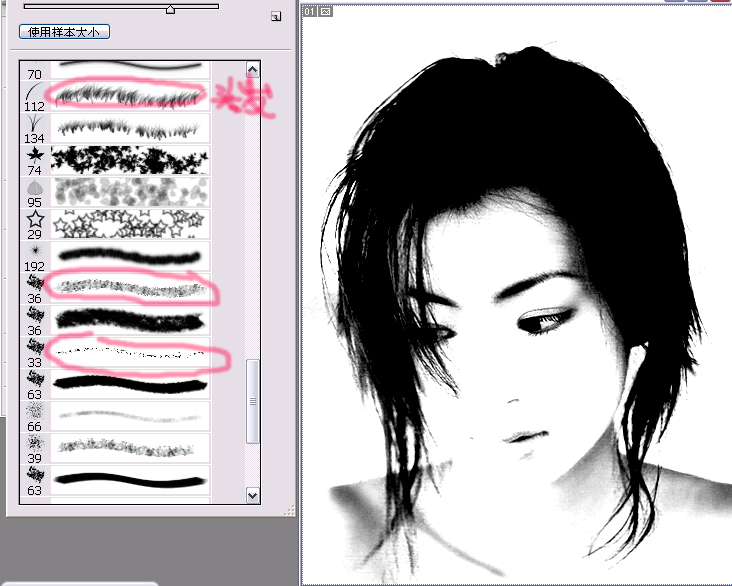
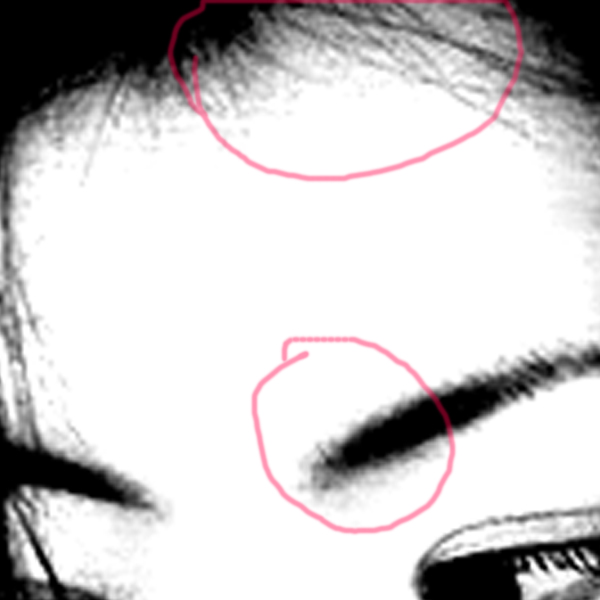


 ctrl u弄出色相/饱和度,调节参数为:饱和度-100,明度-70
ctrl u弄出色相/饱和度,调节参数为:饱和度-100,明度-70 
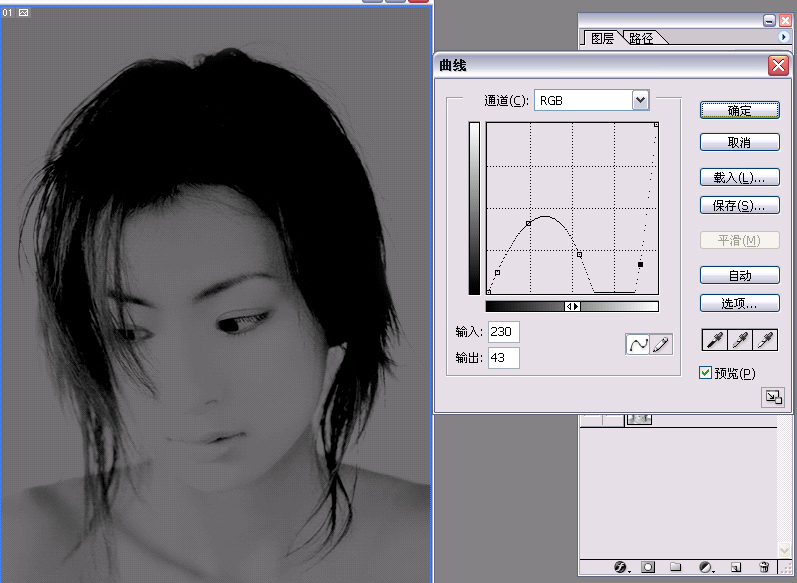


注意上面的每个图各为一层分别加上蒙板 (我是先画完成效果后写的教程~里面有些具体的调节是随意的忘了)~ 然后在各个图层上为人物化妆~注意:笔刷的不透明度为10%~20% 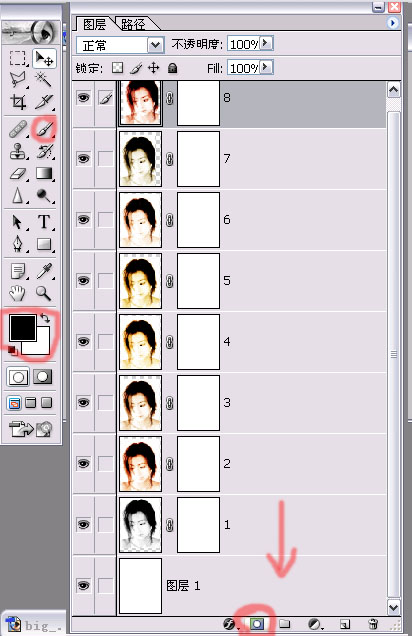
画完妆的效果大概是这样~ 

幽幽蓝雨原创
写照的真人是:梅宫真纱子
目的:挑战PS图像极至,
说名:完全PS画笔手绘 图像使用

下面我就来讲解一下制作思路和方法~
首先:我们要制作的是要防真人,所以绘制方法也和以往不一样
1:选择铅笔,硬度为100%,不要用毛笔硬度为100%~画出人物基本形态~注意图中不能有虚的部分

2:新建2个图层,铅笔稿放在中间~最下一图层用毛笔选择虚点笔刷话明暗,
最上一层画头发纹理
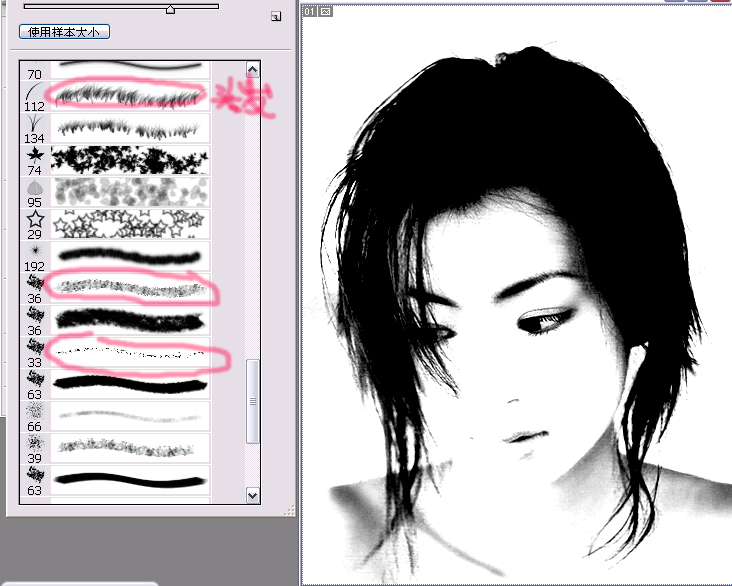
注意~为了体现皮肤质感,画笔画出来的的效果要如图
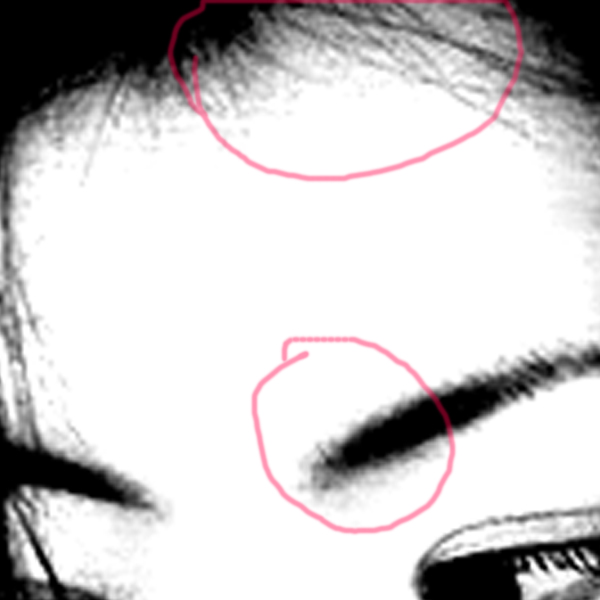
接下来就是逐渐细细的刻画~不要着急 ~慢慢画

细

再细
 ctrl u弄出色相/饱和度,调节参数为:饱和度-100,明度-70
ctrl u弄出色相/饱和度,调节参数为:饱和度-100,明度-70 
上面的是不是太黑?哈哈~是为了平衡笔触和体现照片皮肤的质感
来弄出:图象→调整→曲线~参数如下~效果如图
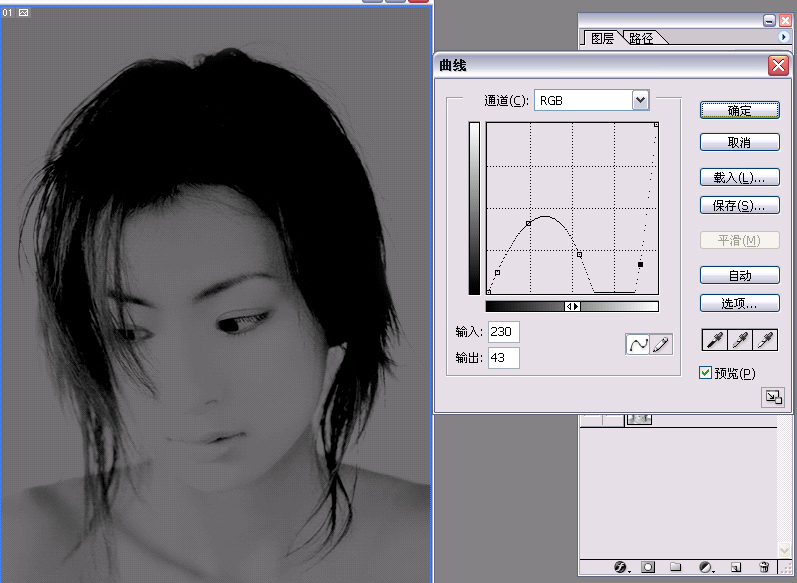
还是黑HOHO
来~图象→调整→自动色价
白咯

下面来图像精华部分~黑白稿后化妆
复制N(N=化妆的层次)个黑白稿~分别变化颜色

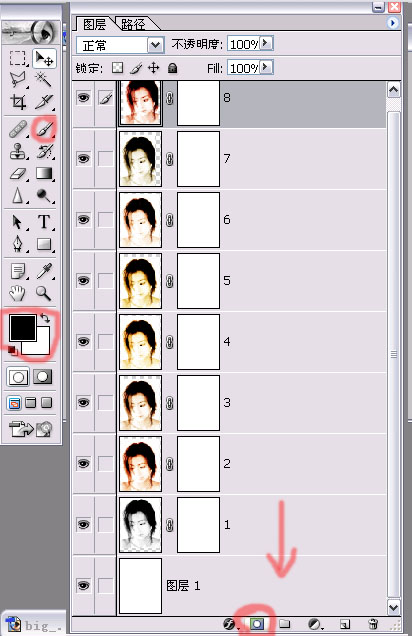

然后用画完装的图复制成2个和上面配合化装的某一单色(我忘了是那个了)用“正片叠底”和“屏幕”
然后会出来最终效果

学习 · 提示
相关教程
关注大神微博加入>>
网友求助,请回答!







